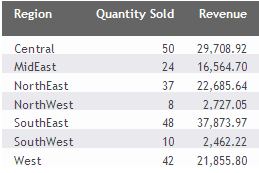手順 BI Portal ツリーからレポートを作成するには
BI Portal にログイン後、ツリー内の既存のフォルダを使用するか、新しいフォルダを作成して、それらのフォルダをレポートの格納先にすることができます。
-
使用するフォルダを右クリックし、[新規作成]、[レポート] を順に選択します。
下図のように、[データソースを選択] ダイアログボックスが表示されます。
![[データソースを選択] ダイアログボックス](files/images/ia_8001_select_data_src.gif)
-
[データソースを選択] ダイアログボックスで、使用するデータソースを選択し、[OK] をクリックします。
選択したデータソースが、[リソース] パネルの [データ] ウィンドウに表示されます。
-
フィールドを作業領域または [クエリ] ウィンドウにドラッグアンドドロップして、レポートの作成を開始します。
下図は、基本レポートを示しています。